6 načina da smanjite sliku na Macu (uključujući macOS 15 Sequoia)
Ako spremite previše slika visoke rezolucije na Mac, vaše će se računalo često srušiti, usporiti i pregrijati. Što učiniti ako želite zadržati sve te slike? Za to vrijeme možete pretvoriti slike u JPEG i smanjiti rezoluciju slike. Lako je smanjiti slike na Macu. Možete učiniti kao što pokazuju sljedeća rješenja za komprimiranje velikih slika na Macu skupno ili pojedinačno.
6 načina da smanjite sliku na Macu Često postavljana pitanja o kompresiji fotografija na Macu6 načina da smanjite sliku na Macu
Mnogi čimbenici povećavaju veličinu slikovne datoteke, uključujući formate slike, dimenzije piksela, sadržaj slike itd. Kako biste uštedjeli memorijski prostor na Macu, možete pretvoriti, promijeniti veličinu i komprimirati sliku i učiniti je manjom nego prije.
1. Smanjite veličinu slike pomoću pregleda
Mac Preview podržava mnoge popularne formate slika, uključujući JPG/JPEG, PNG, PSD, TIFF, HEIC, itd. Dakle, ovdje možete promijeniti veličinu fotografije u macOS-u s Preview.
Korak 1.Otvorite svoju sliku s Preview.
Korak 2.Na gornjem padajućem popisu Alati kliknite "Prilagodi veličinu".
3. korakU odjeljku "Dimenzije slike" možete podesiti "širinu" i "visinu" slike u "pikselima", postocima itd.
Korak 4.Postavite prilagođenu "Rezoluciju" prema "pikselima/inču". Obavezno označite prije "Skaliraj proporcionalno i ponovno uzorkuj sliku".
Korak 5.Izravno pregledajte manju slikovnu datoteku u "Rezultirajućoj" veličini.
Korak 5.Kliknite "U redu" da biste dobili sliku promijenjene veličine.
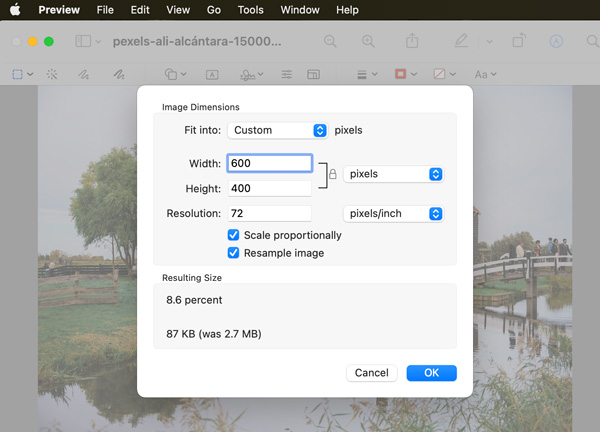
Iako možete otvoriti WebP slike s Previewom, ne možete promijeniti veličinu WebP-a s Previewom. Pregled će vas obavijestiti da duplicirate sliku u TIFF prije uređivanja.
2. Promijenite veličinu slike s fotografijama
Također možete koristiti Photos (ili iPhoto na starijim Macovima) za besplatno komprimiranje slika. Ovdje je vodič koji možete pratiti.
Korak 1.Otvorite "Fotografije". Kliknite "Novi album" na gornjem padajućem popisu "Datoteka".
Korak 2.Povucite i ispustite sve slike u velikim datotekama u ovaj album.
3. korakPritisnite "Datoteka" na gornjoj traci. Zatim kliknite "Izvezi", a zatim "Izvezi album".
Korak 4.Postavite izlazni format kao "JPEG" u "Photo Kind".
Korak 4.Pritisnite "Izvezi" za pretvaranje slika u JPEG na Macu.
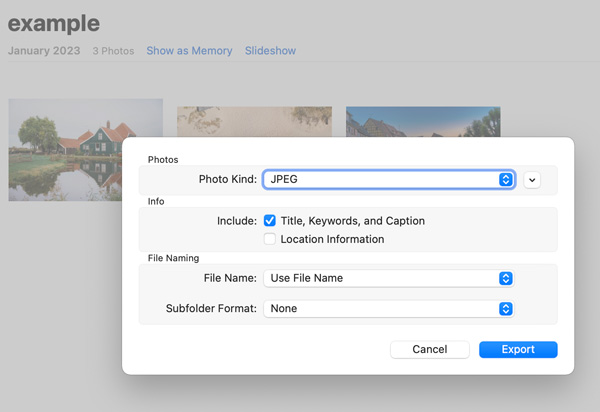
3. Komprimirajte slike na 200/100/50 KB ili niže na mreži
Također je dobra ideja smanjiti veličinu slikovne datoteke na mreži. Možete zadržati izvorni format slike s nižom kvalitetom. Za kompresiju JPEG, PNG, SVG i GIF na mreži bez vodenog žiga možete koristiti AnyRec besplatni online kompresor slika. Ovdje možete besplatno komprimirati do 40 slika do 80%. Maksimalna veličina datoteke je 5 MB.
Korak 1.Posjetite online kompresor slika u svom pregledniku.
Korak 2.Kliknite "Dodaj slike" za pregledavanje i učitavanje slika u seriji.
3. korakProces učitavanja i sažimanja slike počinje automatski.
Korak 4.Kliknite "Preuzmi sve" da biste dobili sve svoje slike s datotekama male veličine.

4. Promijenite format za smanjenje veličine slikovne datoteke na Macu
Baš kao što je gore spomenuto, možete pretvoriti PNG u JPG, TIFF u JPG, BMP u JPG i više kako biste oslobodili prostor za pohranu na Macu. Ako želite smanjiti veličinu slike u formatima JPG, PNG i GIF, možete učiniti kako je prikazano u sljedećim koracima.
Korak 1.Otvorite online pretvarač slika na vašem pregledniku.
Korak 2.Postavite izlazni format slike kao JPG, PNG ili GIF.
3. korakKliknite "Dodaj slike" za prijenos slika u WebP, SVG i drugim formatima.
Korak 4.Pritisnite "Preuzmi sve" da biste dobili sve slike u JPG formatu.
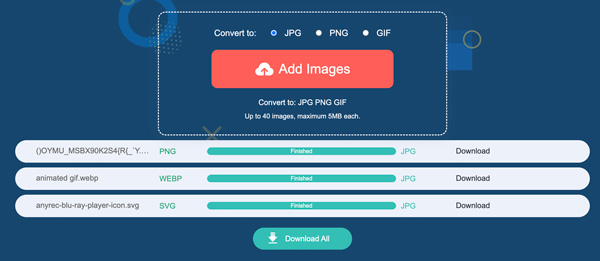
5. Organizirajte fotografije u mapu i zipujte je
Ako želite napraviti sigurnosnu kopiju tih slika, možete komprimirati slike u ZIP datoteku. Na taj način možete komprimirati slike na Macu bez gubitka kvalitete. Također, možete dobiti više dostupnog prostora za pohranu bez dodatnog napora.
Korak 1.Sakupite sve slike koje želite komprimirati u mapu.
Korak 2. Kliknite desnom tipkom miša na ovu mapu. Zatim kliknite "Komprimiraj "naziv svoje mape"".
3. korakPronađite je s istim nazivom mape koji završava s .zip.
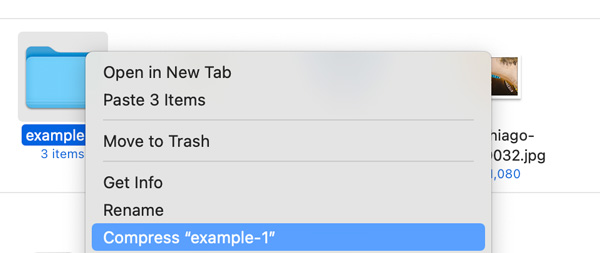
6. Smanjite veličinu slikovne datoteke pomoću programa Microsoft Word
Ako su vaše slike u kvadratu, Word možete koristiti i kao besplatni kompresor slika. Štoviše, možete promijeniti kvalitetu slike s maksimalnih ppi na 96 ppi. Ili možete zadržati izvornu kvalitetu na temelju svojih potreba.
Korak 1.Otvorite novi prazan Word dokument. U odjeljku "Umetni" kliknite "Slika iz datoteke" na popisu "Slike".
Korak 2.Odaberite sve slike. Zatim kliknite "Prelomi tekst", a zatim "Kvadrat".
3. korakZatim se pojavljuje nova kartica "Format slike" pored Pogleda na vrhu. Kliknite na nju.
Korak 4.Pronađite i kliknite ikonu pored "Transparentnost". Možete pomaknuti miš iznad njega i vidjeti "Komprimiraj slike".
Korak 5.Možete podesiti kvalitetu slike, izbrisati izrezana područja slika i učiniti više promjena na temelju vaših potreba.
Korak 6.Pritisnite "OK" za dovršetak kompresije fotografije.
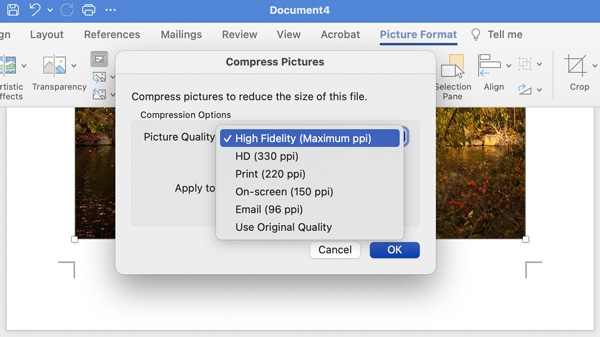
Često postavljana pitanja o kompresiji fotografija na Macu
-
Možete li grupno mijenjati veličinu slika pomoću Preview?
Da. Idite na Preview "Preferences". U odjeljku "Slike" označite "Otvori sve datoteke u jednom prozoru". Zatim odaberite sve slike i otvorite ih s Preview. Odaberite te slike na bočnoj traci prozora. Kasnije kliknite "Alati" na gornjoj traci. Možete kliknuti "Prilagodi veličinu", a zatim promijeniti veličinu više slika na Macu.
-
Što učiniti da popravite "Nije moguće izvesti odabrane stavke" u pregledu?
Pritisnite "OK" da biste zatvorili skočni prozor. Kasnije držite tipku "Command" na tipkovnici. Na lijevoj bočnoj traci Pregleda poništite odabir nekih slika u različitim formatima. Kasnije možete ponovno pokušati komprimirati fotografije koristeći Mac Preview.
-
Kako smanjiti JPEG na 20KB?
Ako želite komprimirati slike manje od 20 KB u JPG/JPEG i drugim formatima, možete koristiti mrežne reduktore veličine fotografija za podešavanje razine kompresije. Tako možete podesiti razinu kompresije fotografije prema postotku i brzo pregledati veličinu datoteke.
Zaključak
Kao što vidite, postoje mnogi online i offline alati za kompresiju JPEG/PNG/GIF/WebP/HEIC. Ako želite smanjiti slike na Macu za osobnu upotrebu, nema potrebe za preuzimanjem ili plaćanjem dodatnih alata. Možete pokrenuti Preview, Photos, online alat za promjenu veličine slike, online pretvarač slika i Word kako biste riješili problem. Ili možete stvoriti ZIP datoteku kako biste u sekundi smanjili veličinu datoteke stotina tisuća slika.
